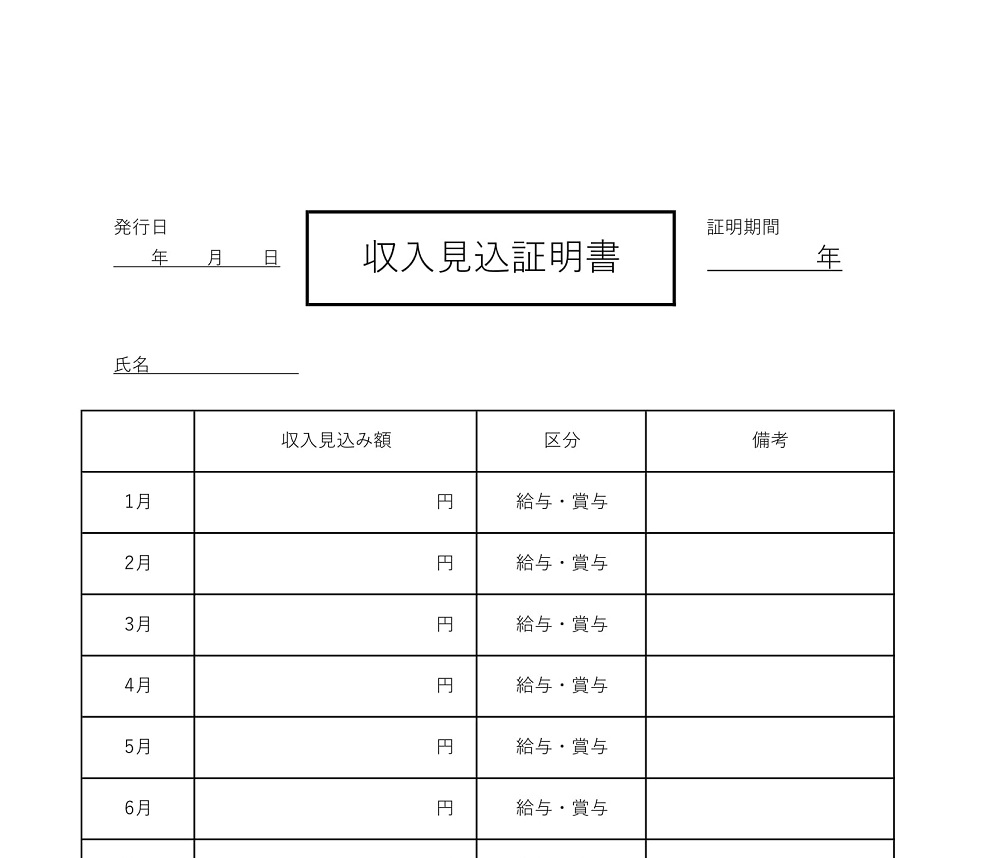
書き方が簡単な収入見込証明書「word-Ex...
2019.11.08
アンケートが表示されている場合は回答後にダウンロードください。
会員/顧客管理台帳のエクセルの使い方の画像・イラスト

(1)「①顧客情報」のシートに必要事項を記入します。「顧客No」は任意で設定してください。また、一部、ドロップダウンリストより選択する形式を取っています。ドロップダウンリストはシートを右へドラッグした枠外に設けており、変更・追加が可能です。
(2)「②来店記録」のシートに必要事項を記入します。「顧客No」については、「①顧客情報」のシートからリンクしているため入力は不要です(ここを変更してしまうと他が正確に反映されなくなってしまいます。そのため、セルの色をグレーで表示しています)。「内容」の枠は必要に応じて拡張してくだい(「①顧客情報」を確認し文字が入りきらない場合は、フォント調整等で対応してください」)また、一部、ドロップダウンリストより選択する形式を取っています。ドロップダウンリストはシートを右へドラッグした枠外に設けており、変更・追加が可能です。
(3)「顧客管理(出力)」のシート内の「顧客番号(No)」の欄に、前記(1)で設定した任意の顧客Noを入力すると、各シートに入力した情報がすべて反映されます。特定のデータをいつでも呼び出すことができ、確認や出力だけでなく、PDFデータに変換して保存等も容易にできるのが特徴です。
(4)「①顧客情報」および「②来店記録」の各シートの項目を増やしたい場合は、行ごとに選択し下方向へドラッグするだけで増やすことが可能です。行数は現状1,000までの反映としているため、それ以上増やす場合は、行数1,000より前の部分に新たに行を挿入してください。
(5)保護等はかけていないため、字体やカラーは自由に変更いただけますが、数式が変わったり消えたりすることもありますのでご注意ください。また、「会員管理」などとしたい場合はタイトル(例:会員管理シート)や各項目(例:「来店記録」→「通話・メール記録」)をうまく変更してください。ある程度変更を行った後、「顧客管理(出力)」にシートの保護をかけることをお勧めします。その際、毎回入力が必要な「顧客番号」のセルはロックを外してください。ロックの外し方は、セルを選択後右クリック→【セルの書式設定】→【保護】タブ→【ロック】のチェックを外す。
(6)応用として、シートの保護やブックの保護、フィルタリング機能、グラフ機能を使えば更なる効率化やデータの収集が図れます。
管理台帳はエクセルで簡単に管理する事が出来ます。データを呼び出す事で複数の管理が行えますので、ダウンロードしご利用くださいませ。店舗や飲食店、その他のお店など顧客管理を行いたい場合に利用頂けます。そのまま利用されても、見本やサンプルとして編集頂きご利用頂いても問題ございません。別けたシートがデータベースとなりますので、お好きに項目などを変更し利用出来る会員・顧客管理台帳となります。

エクセル(Excel) A4サイズで印刷
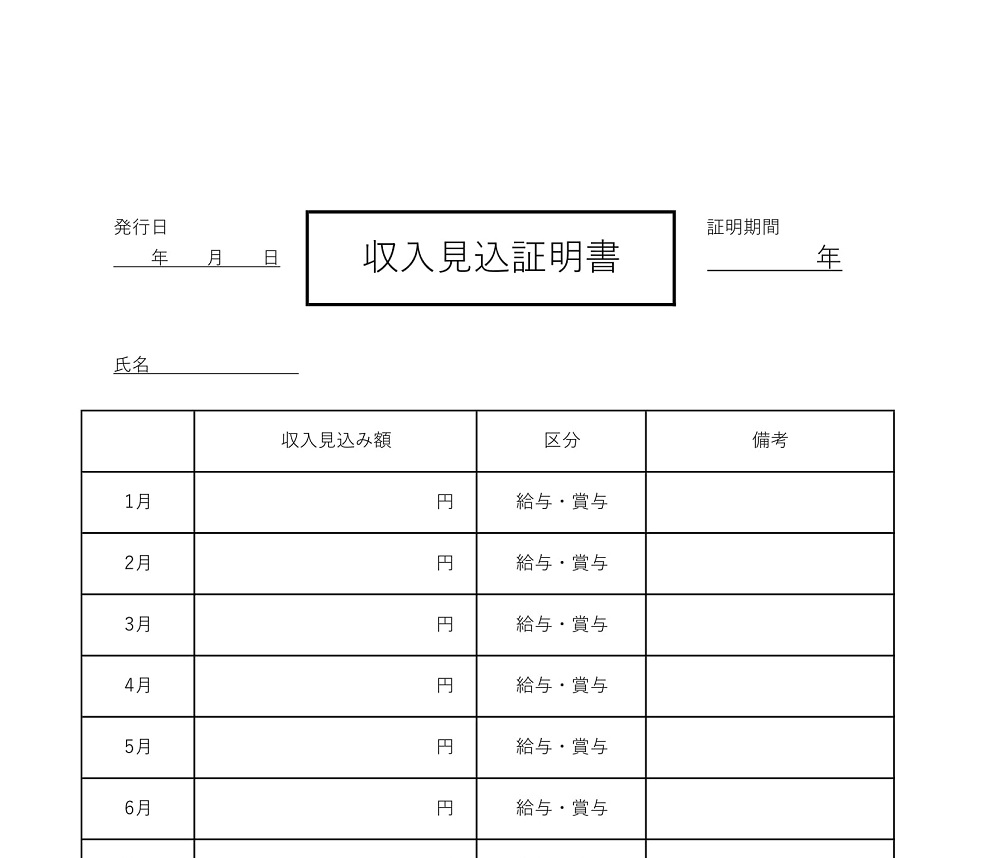
2019.11.08

2019.10.21
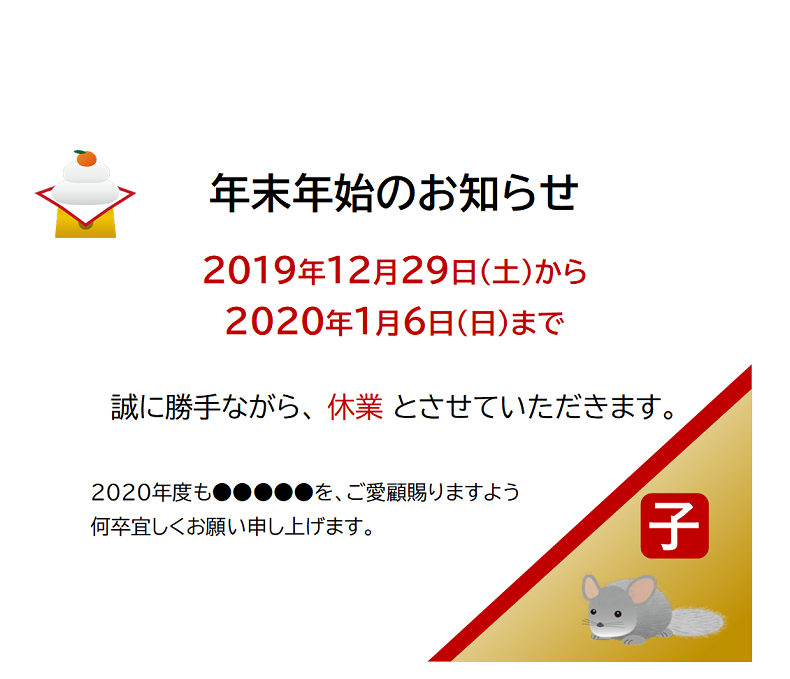
2019.11.22
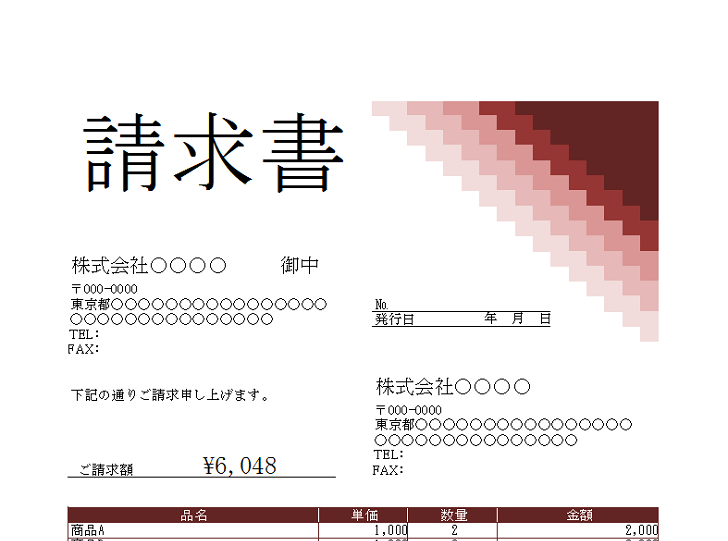
2019.06.26
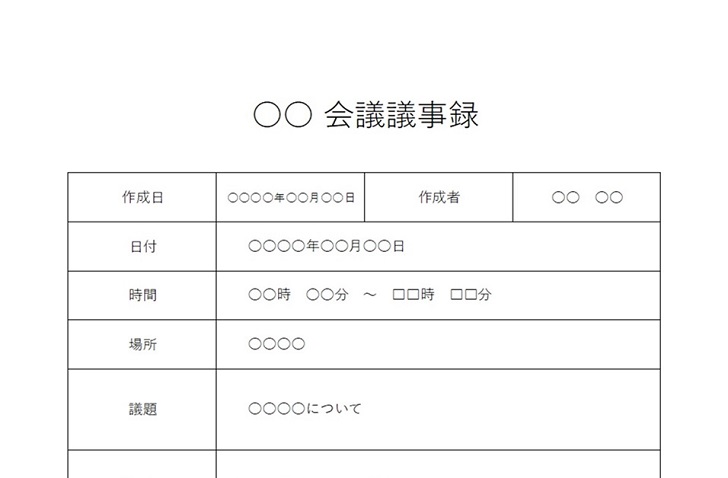
2019.07.03